テレビよりもYouTubeを視聴するという人は多いのではないだろうか。いろんなジャンルの動画を視聴できるため、飽きることがない。しかし、スマホアプリやPCで視聴中に動作が重くなることがある。そんなときの対処法であるキャッシュの削除方法やメリットについて解説していく。
【YouTube】キャッシュの削除をするメリットは?
 (Image:Chubo - my masterpiece / Shutterstock.com)
(Image:Chubo - my masterpiece / Shutterstock.com) スマホアプリ・PCでYouTube動画を視聴している際に、動作が重くなる原因は、キャッシュが溜まっているためだ。キャッシュとは、スマホアプリ・PCでインターネットを利用した際に、一度閲覧したサイトなどのデータを、スマホアプリ・PC本体に記憶させる機能のことである。データを記憶させることで、再度開いた際にスムーズにサイトを閲覧することができるようになっている。インターネットを利用する上で重要な機能になっているが、データが溜まった状態ではどうしても通信は重くなってしまう。また、スマホ・PCでいろんなサイトやアプリを開くとキャッシュがどんどん溜まってしまう。ここでは、YouTubeでキャッシュの削除をするメリットについて解説していく。
・動画再生がスムーズになる
YouTubeでキャッシュの削除をするメリットとは、YouTube動画の再生がスムーズになることだ。スマホ・PC本体にはCPUがあり、いろんなデータを処理するためにスマホ・PC本体のメモリ領域を利用する。そして、メモリ領域がたくさんあれば、スマホアプリの起動やYouTube動画の再生がスムーズにできる。しかし、このメモリ領域にキャッシュが溜まってしまうと、スマホ・PC本体でデータ処理ができなくなり、YouTube動画をスムーズに視聴できない原因になる。よって、対処法であるキャッシュの削除を行えば、スマホ・PC本体のメモリ領域が確保されて、メリットとしてYouTube動画をスムーズに視聴できる。
ここまでは、YouTubeでキャッシュの削除をするメリットについて解説した。そしてここからは、Google Chromeのアプリ・ブラウザでYouTubeのキャッシュを削除する方法について紹介していく。PC・iPhone・Androidごとに削除方法を紹介するので、ぜひ参考にして欲しい。
・PCの場合
PCでGoogle ChromeからYouTubeのキャッシュを削除する方法を紹介する。
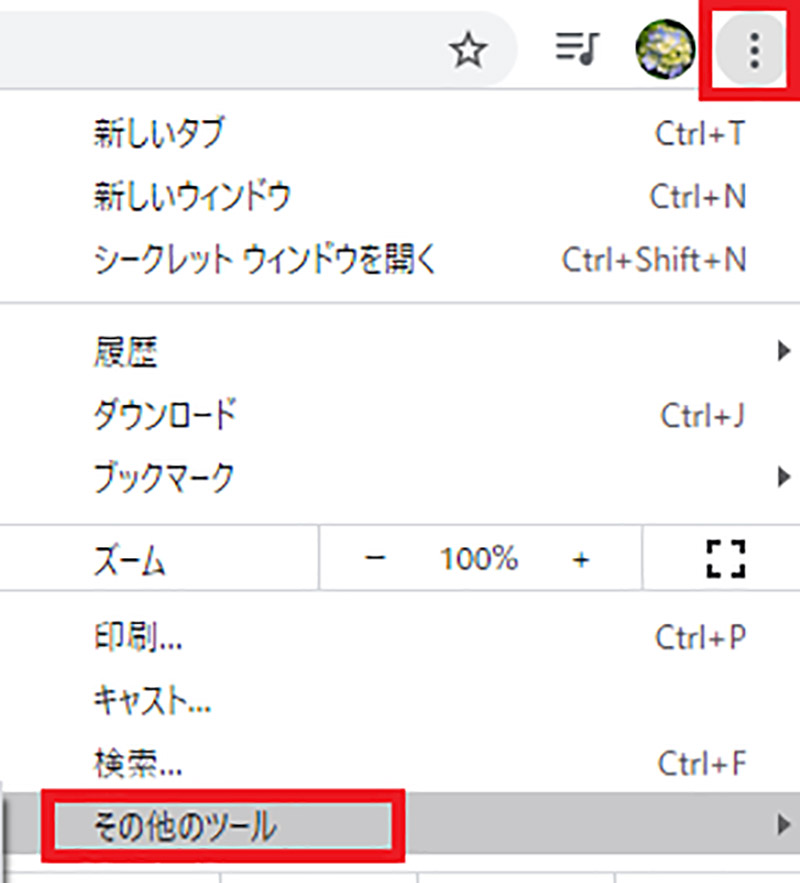
Google Chromeを開いたら、「メニュー」→「その他のツール」をクリックする
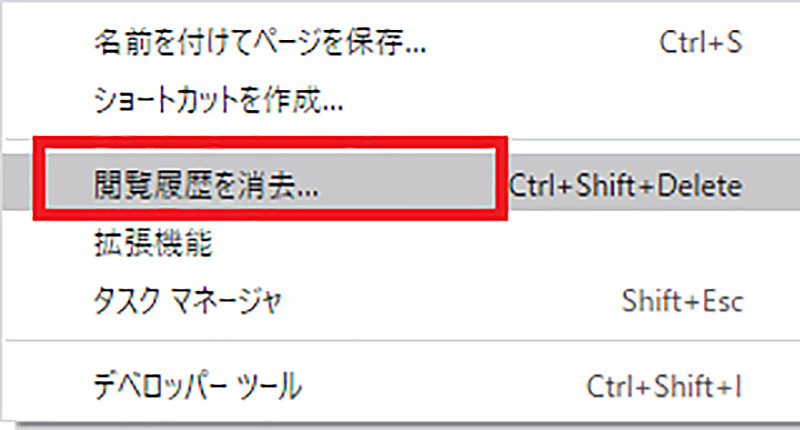
「閲覧履歴を消去」をクリックする
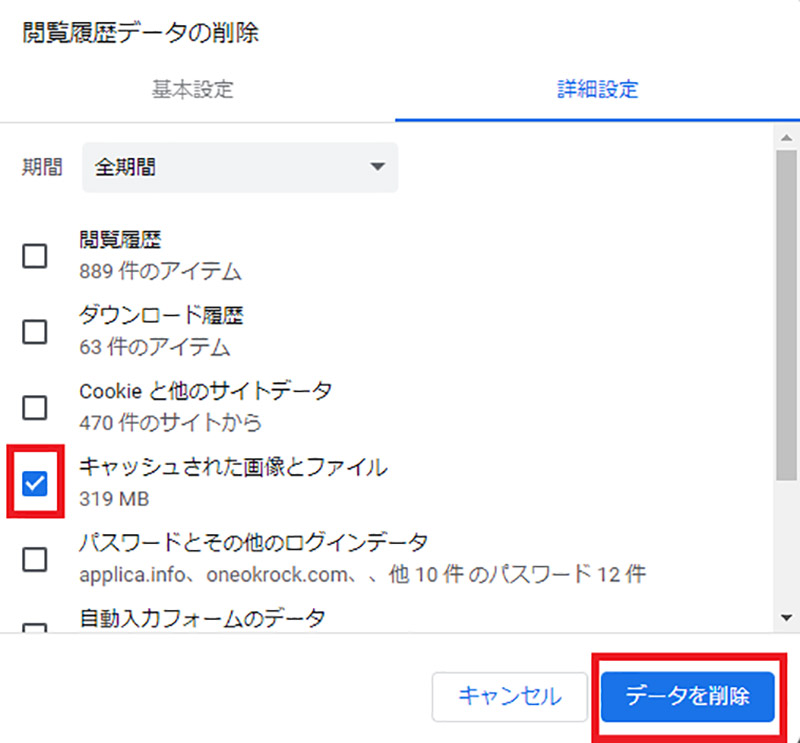
「キャッシュされた画像とファイル」にチェックを入れて、「データを削除」をクリックする。そうすれば、PCでGoogle ChromeからYouTubeのキャッシュを削除することができる。結果、メリットとしてYouTube動画をスムーズに視聴できる
・iPhoneの場合
iPhoneでGoogle ChromeからYouTubeのキャッシュを削除する方法を紹介する。iPhoneのホーム画面にあるGoogle Chromeアプリを探してみよう。
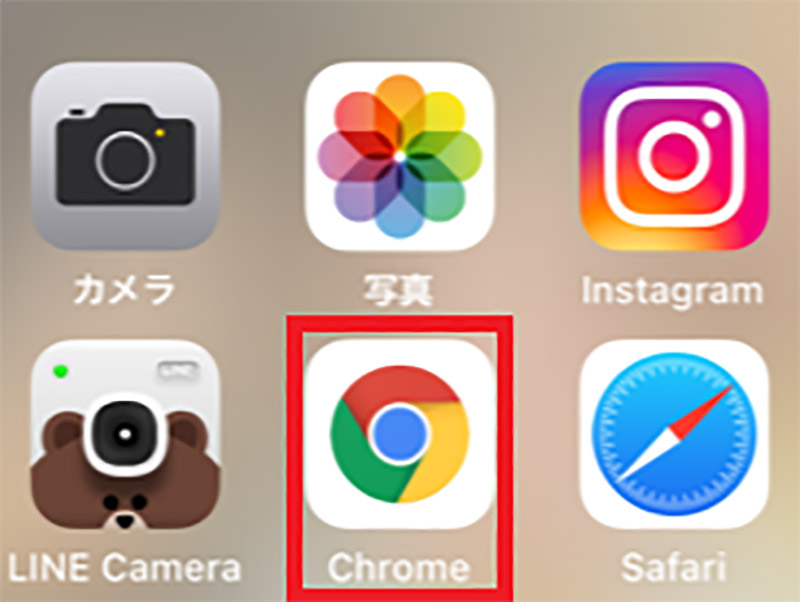
まずは、Google Chromeアプリをタップして、アプリを起動させよう
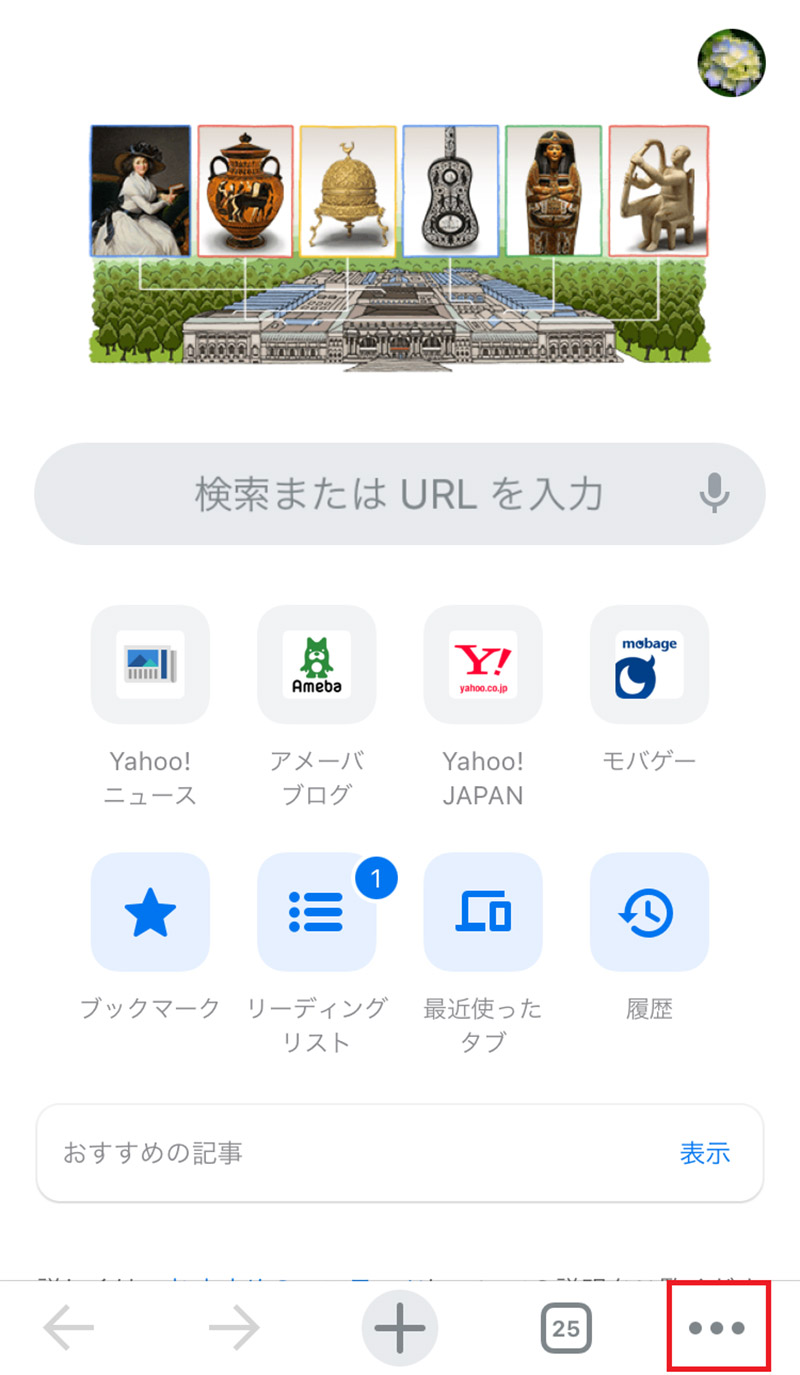
Google Chromeアプリの画面右下にある「メニュー」をタップする
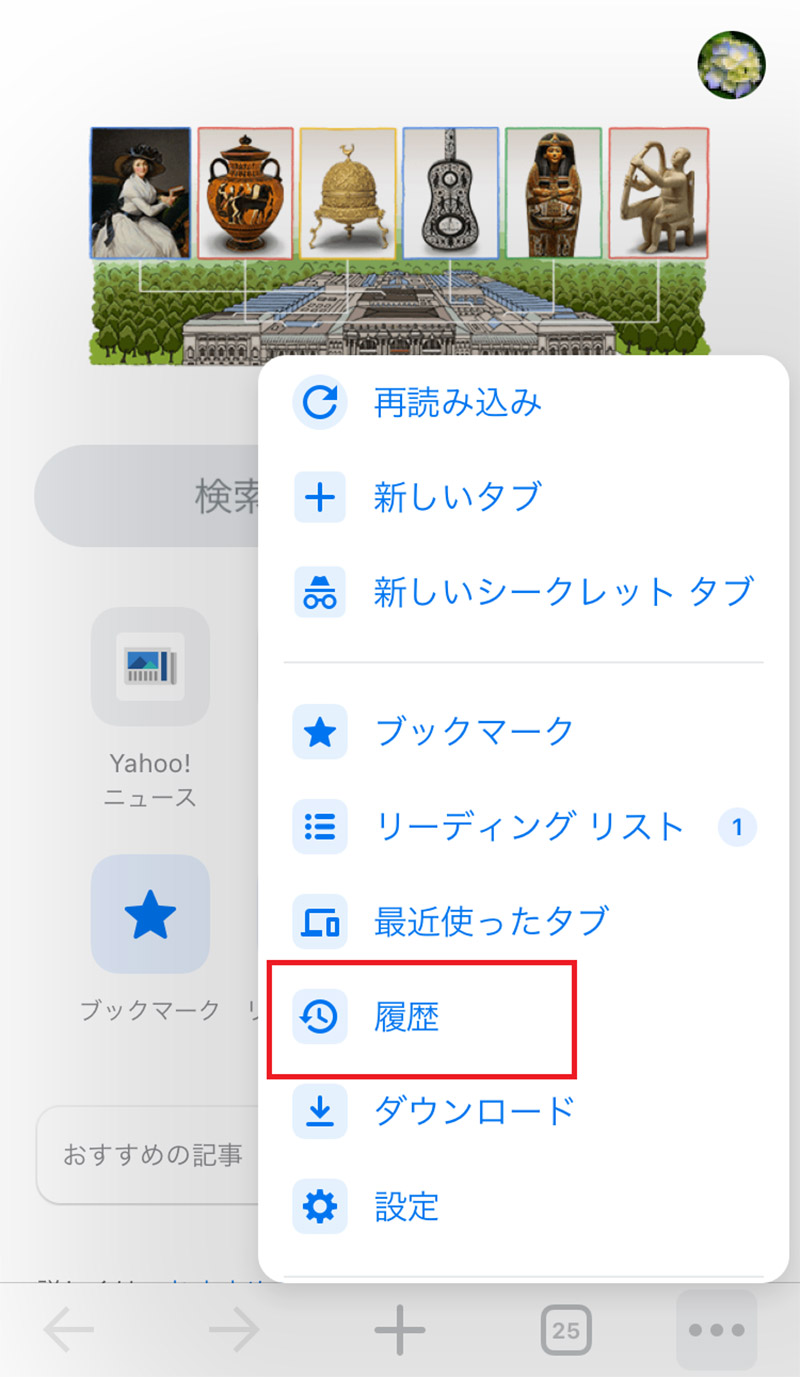
メニュー画面が表示されるので、その中から「履歴」をタップする
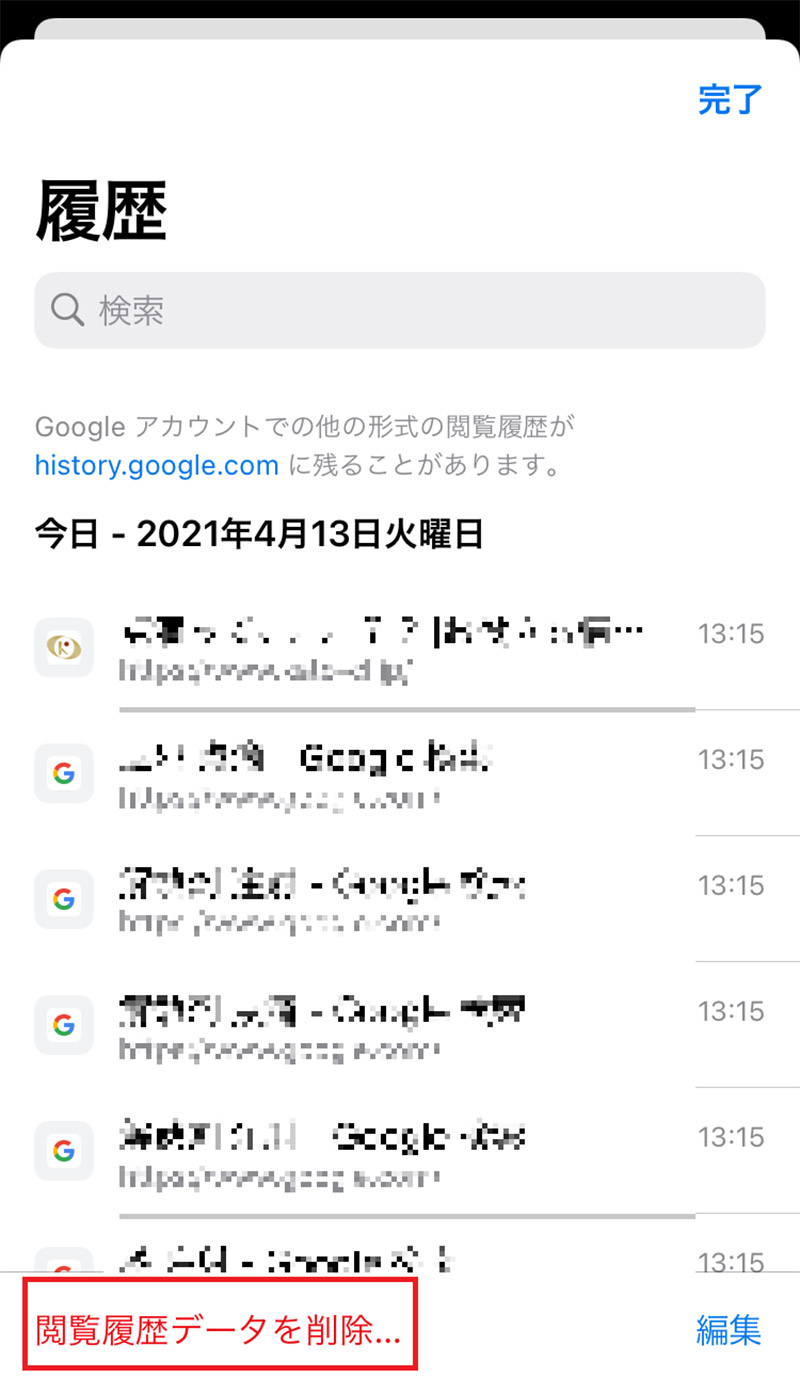
閲覧履歴が表示されるので、画面の一番下にある「閲覧履歴データを削除」をタップする
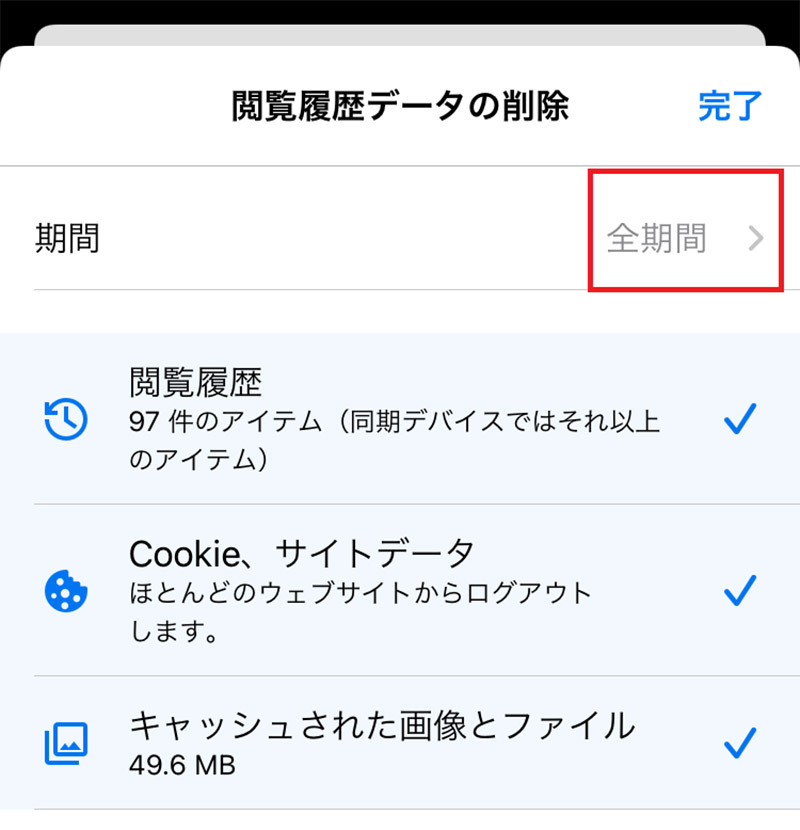
画面右上にある「全期間」をタップする
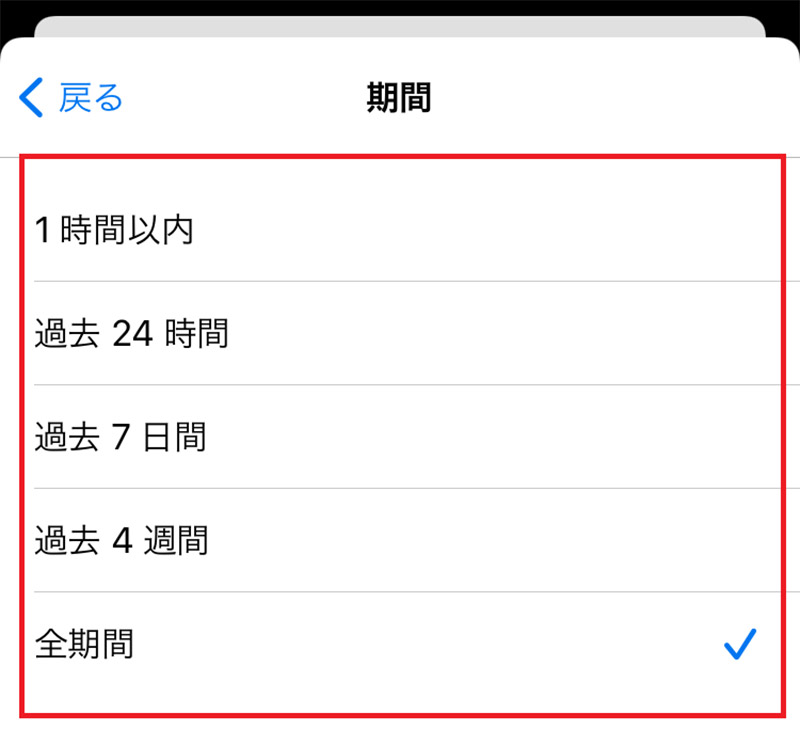
期間の設定画面が表示されるので、「全期間」にチェックを入れる。ここでは、キャッシュの削除をする期間を設定できるようになっている。期間は、1時間以内・過去24時間・過去7日間・過去4週間・全期間だ。好きな期間に設定できるが、キャッシュの削除をする場合は、「全期間」がオススメだ
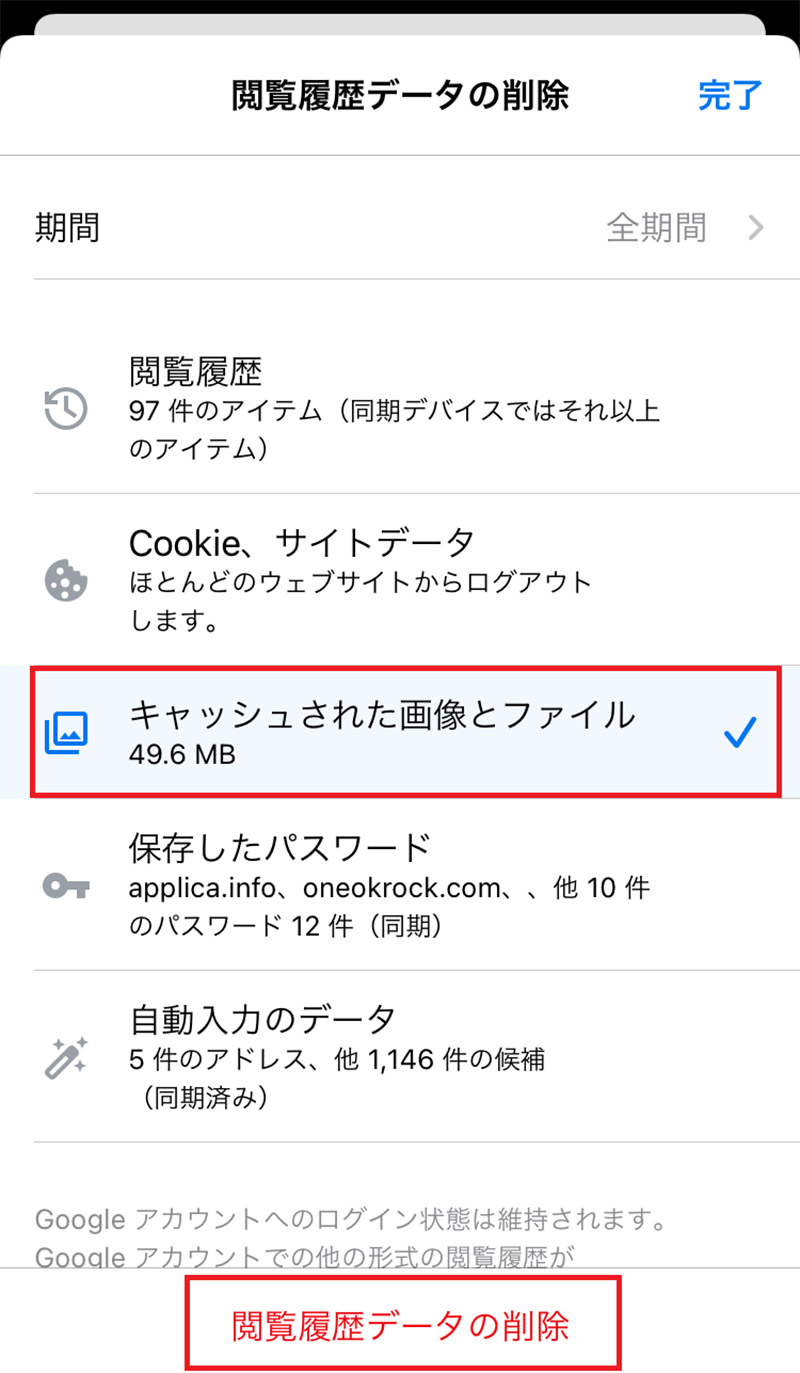
閲覧履歴データの削除画面に戻るので、「キャッシュされた画像とファイル」にチェックを入れる。チェックを入れたら、「閲覧履歴データの削除」をタップする。そうすれば、Google ChromeアプリからYouTubeのキャッシュを削除することができる。また、メリットとしてYouTube動画をスムーズに視聴できる
・Androidの場合
AndroidスマホでGoogle ChromeからYouTubeのキャッシュを削除する方法を紹介する。Androidスマホのホーム画面にあるGoogle Chromeアプリを探してみよう。

まずは、Google Chromeアプリをタップして、アプリを起動させよう。Androidスマホでアプリを起動させたら、Google Chromeアプリの画面右上にある「メニュー」をタップする。メニュー画面が表示されるので、その中から「履歴」をタップする。画面右上にあるキャッシュを削除する期間が「全期間」であることを確認して、「データの削除」をタップする。そうすれば、Google ChromeアプリからYouTubeのキャッシュを削除することができる。また、メリットとしてYouTube動画をスムーズに視聴できる
これまでは、Google Chromeのアプリ・ブラウザでYouTubeのキャッシュを削除する方法について紹介した。ここからは、YouTubeアプリからキャッシュを削除する方法について解説していく。Google Chromeアプリ・ブラウザで行った、キャッシュの削除方法とはやり方が違う。iPhone・Androidごとに削除方法を紹介していくので、よく見て欲しい。
・iPhoneの場合
iPhoneで、YouTubeアプリからキャッシュを削除する方法について紹介していく。まずは、iPhoneホーム画面にあるYouTubeアプリを探してみよう。
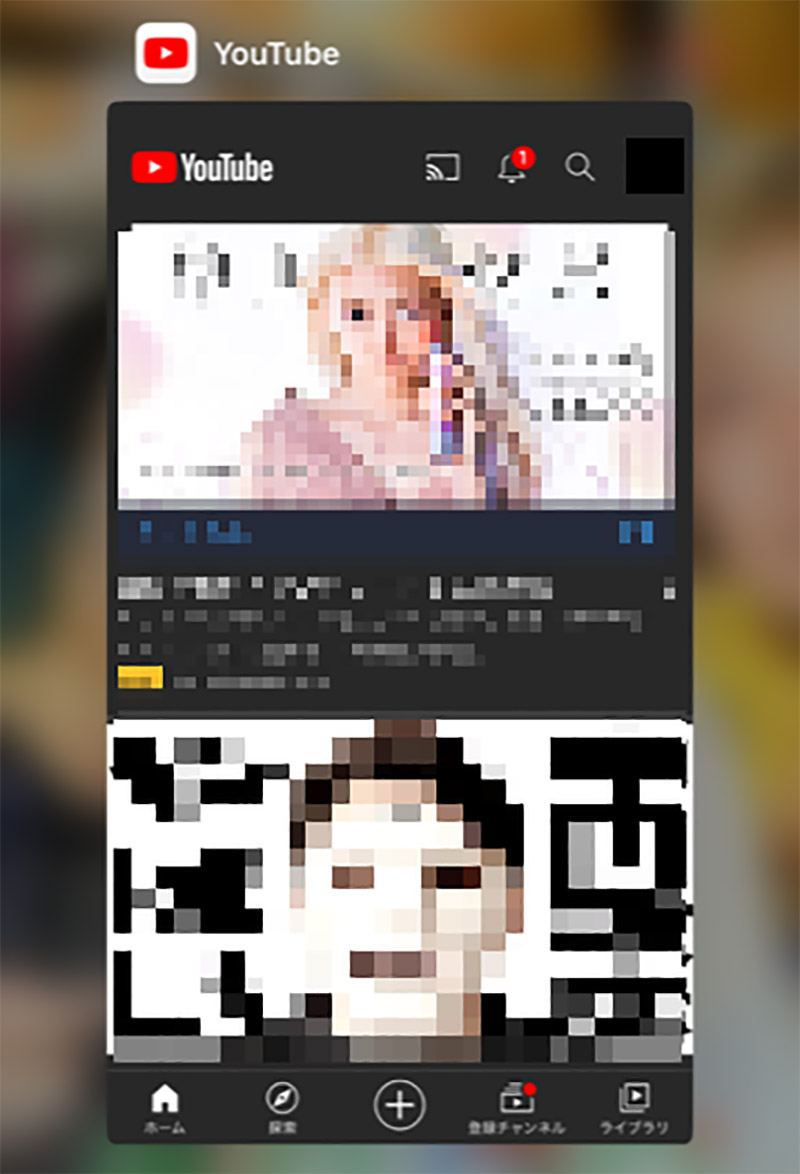
YouTubeアプリを起動したら、iPhoneの「ホームボタン」を2回押す。そうすると上のような画面になるので、「画面」を上にスワイプする。スワイプするとYouTubeアプリが終了し、YouTubeアプリ内にあるキャッシュを削除できる
しかし、この方法ではYouTubeアプリ内にあるすべてのキャッシュを削除することはできない。この方法で削除できるのは、YouTubeアプリ内にある閲覧履歴データのキャッシュのみになる。メリットもあるが、完全なキャッシュ削除にはならない。では、YouTubeアプリ内にあるすべてのキャッシュ削除を行うにはどうしたらいいのか。それは、YouTubeアプリをiPhoneからアンインストールすることだ。YouTubeアプリをアンインストールすれば、完全にキャッシュを削除できる。ここからは、YouTubeアプリをアンインストールして、キャッシュを削除する方法について解説していく。
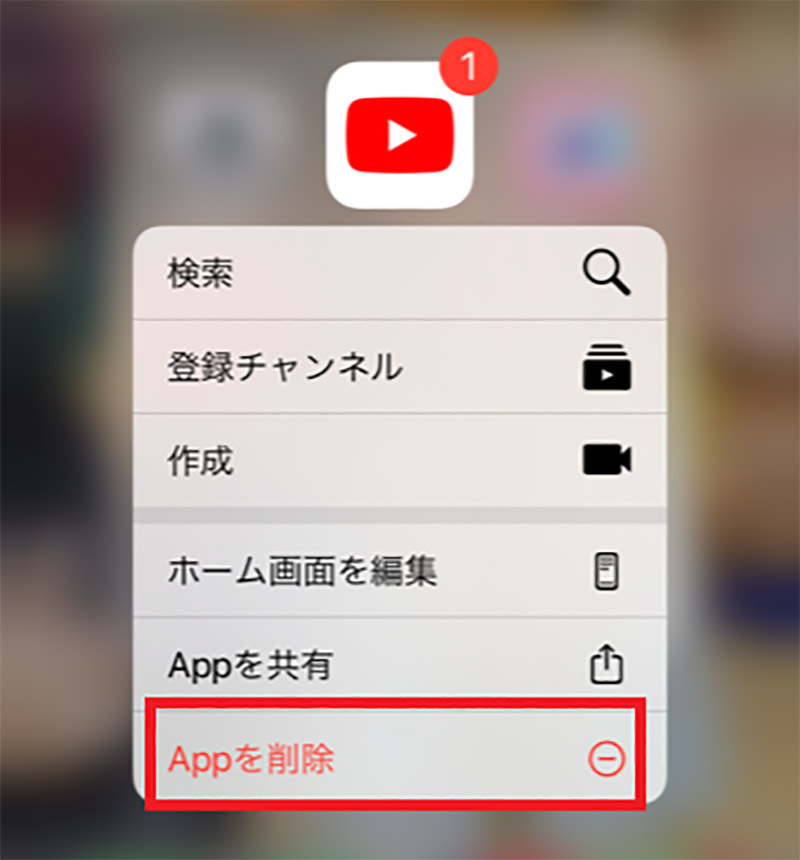
iPhoneホーム画面にある「YouTubeアプリ」を長押しする。そうすると、上のような画面になるので、「Appを削除」をタップする
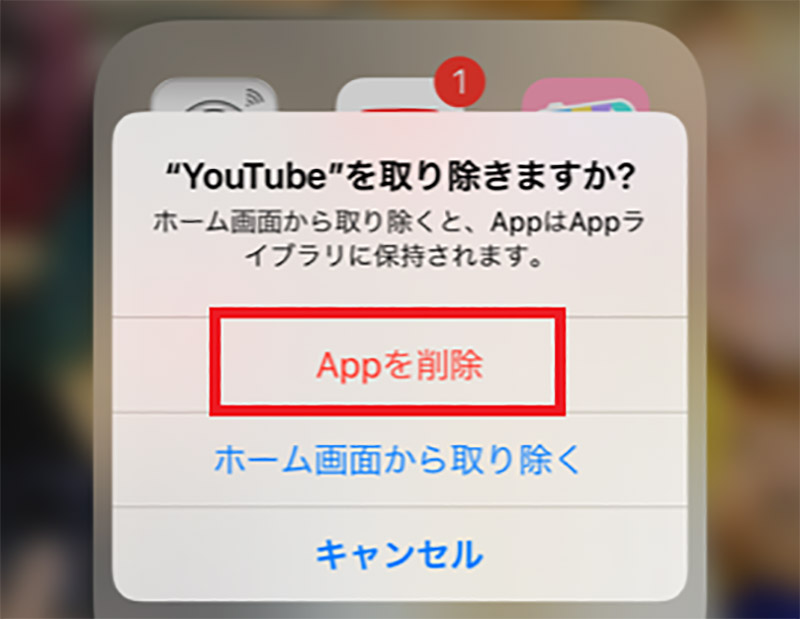
YouTubeを削除しますか?という画面が表示されるので、「Appを削除」をタップする
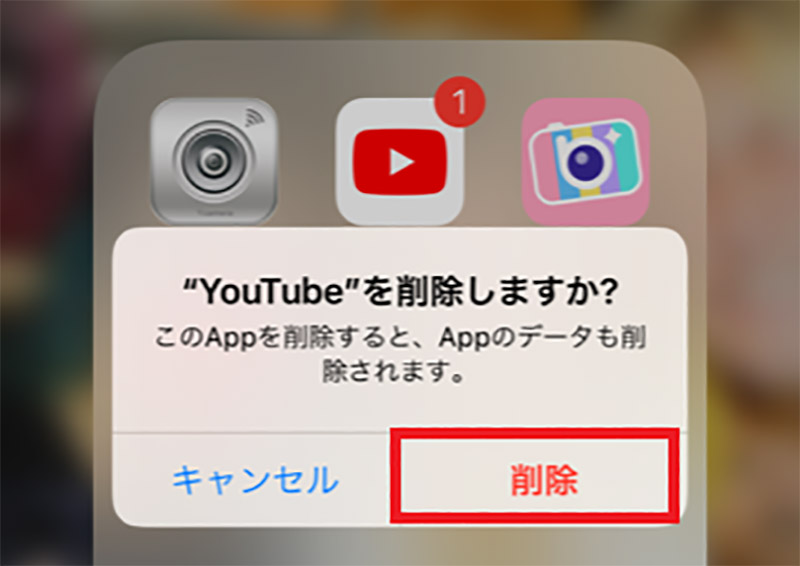
YouTubeを削除しますか?という画面が表示されるので、「Appを削除」をタップする。そうすると、iPhoneからYouTubeアプリがアンインストールされ、キャッシュを削除できる。そして、メリットとしてYouTube動画をスムーズに視聴できる。また、YouTubeアプリのアンインストールが完了したら、App Storeから再度YouTubeアプリをインストールしよう
・Androidの場合
次は、AndroidでYouTubeアプリからキャッシュを削除する方法について紹介していく。
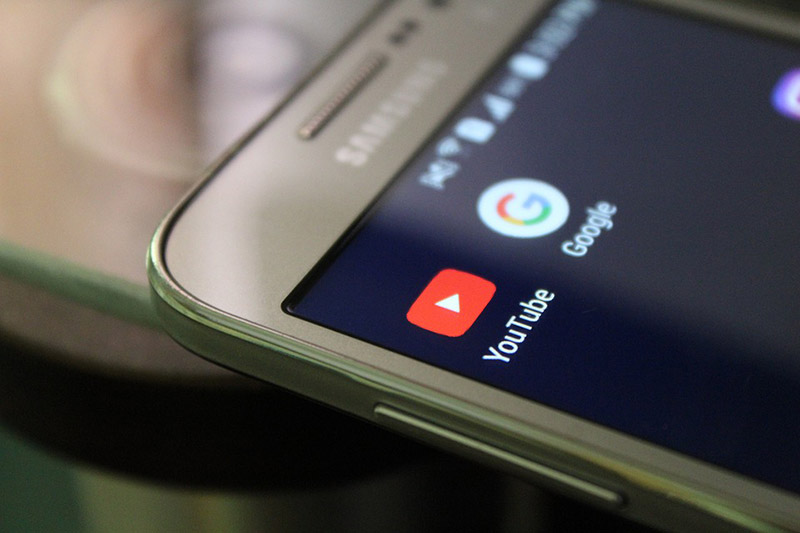
Androidスマホのホーム画面にある、「設定」→「アプリと通知」→「アプリを全て表示」をタップする。そうすると、アプリ一覧が表示されるので、その中からYouTubeアプリを選択する。YouTubeアプリの画面になるので、「ストレージ」→「キャッシュを削除」をタップする。そうすると、YouTubeアプリからキャッシュを削除することができる。また、メリットとしてYouTube動画をスムーズに視聴できる
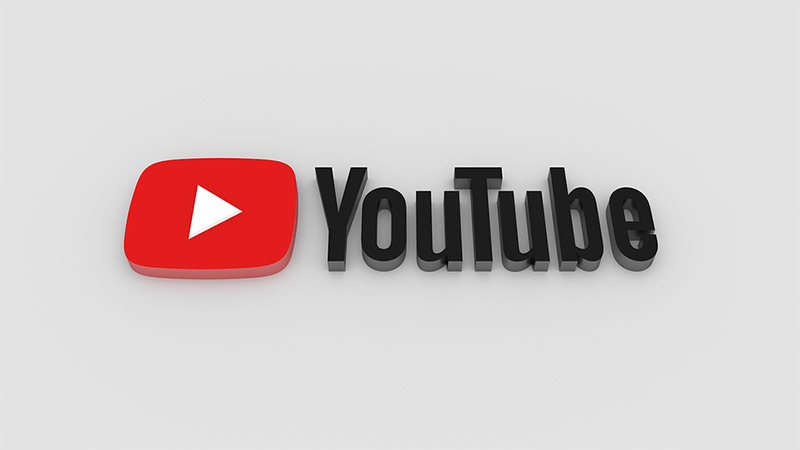
YouTubeでキャッシュの削除をするメリットとは、YouTube動画の再生がスムーズになることだとお伝えした。そして、YouTubeアプリのキャッシュを削除する方法について紹介した。しかし、YouTube動画の再生をスムーズにするための対処法であるキャッシュの削除ができない場合がある。そこで、ここからはメリットがあるキャッシュが削除できない原因について解説していく。原因ごとに解説していくので、参考にして欲しい。
【原因①】OSのバージョンが古い
YouTubeのキャッシュが削除できない原因は、OSのバージョンが古いことだ。利用しているデバイスのバージョンが古いままだと、最新のYouTubeアプリに対応できないために、キャッシュが削除できない。せっかくメリットがあるキャッシュ削除をしようと思っても、バージョンが古いとできないのだ。
【原因②】スマホ内部による一時的なエラー
YouTubeのキャッシュが削除できない原因は、スマホ内部による一時的なエラーだ。スマホ内部で一時的なエラーが起こっていると、いくらキャッシュを削除しようとしてもできない原因につながる。
【原因③】デバイス自体に不具合が発生している
YouTubeのキャッシュが削除できない原因は、デバイス自体に不具合が発生していることだ。デバイス自体に不具合が発生する場合はいくつかの原因がある。スマホに複数のアプリをインストールしていることでメモリ領域が圧迫されている・アプリを終了せずにバックグラウンドで複数のアプリが稼働し続けている・過去にスマホ本体を水没させたことがあるなどがキャッシュ削除できない原因と考えられる。キャッシュ削除できない原因が、OSのバージョンが古い・スマホ内部による一時的なエラーに該当しない場合、デバイス自体に不具合が発生している。よって、キャッシュ削除できない原因になっているのだ。
【YouTube】キャッシュが削除できないときの対処法
YouTube動画の再生をスムーズにするための対処法である、キャッシュの削除ができない原因について解説した。ここからは、キャッシュが削除できないときの対処法について紹介していく。対処法は、2つあるのでキャッシュ削除ができないという人はやってみて欲しい。
【対処法①】スマホの再起動を行う
キャッシュが削除できないときの対処法は、スマホの再起動を行うことだ。対処法が再起動なのかと思うかもしれないが、意外に再起動で改善することは多い。スマホの一時的なエラーの場合は、まず対処法として再起動をしてみよう。そうすれば、YouTube動画をスムーズに視聴するための対処法であるキャッシュの削除はできる。
【対処法②】OSを最新版にアップデートする
キャッシュが削除できないときの対処法は、OSを最新版にアップデートすることだ。最新のYouTubeアプリを使うためには、最新のOSにバージョンアップする必要がある。なぜなら、利用しているデバイスのバージョンが古いままだと、最新のYouTubeアプリに対応できないためだ。アップデートは、iPhoneホーム画面にある設定アプリからできるようになっているので、ぜひやってみよう。そうすれば、YouTube動画をスムーズに視聴するための対処法であるキャッシュの削除はできる。それでは、OSを最新版にアップデートする方法を紹介していく。
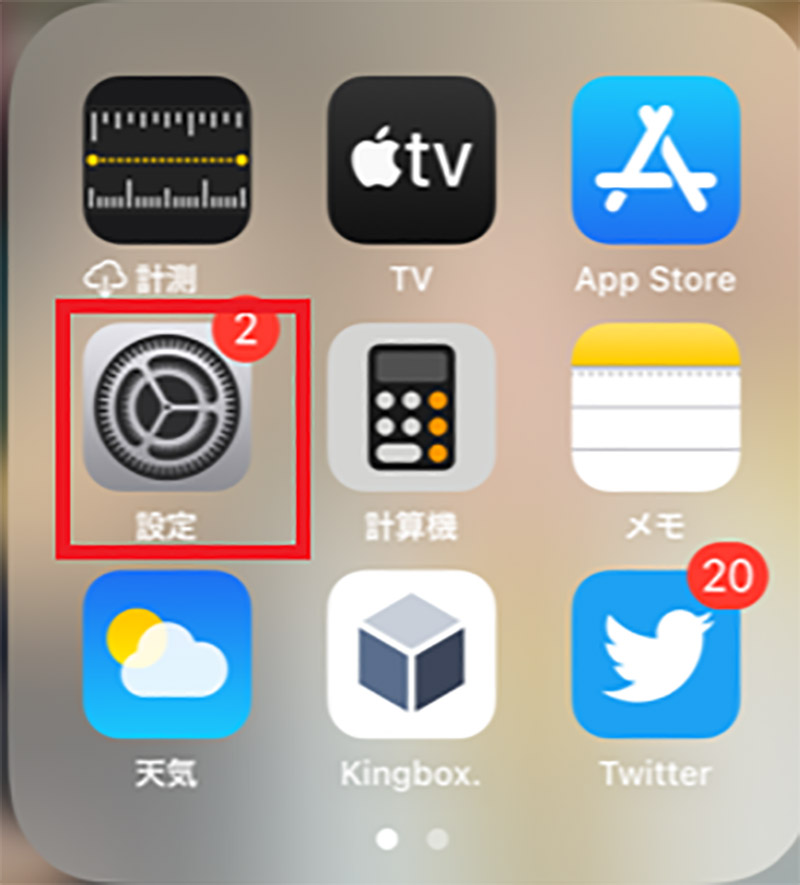
iPhoneホーム画面にある「設定アプリ」をタップする
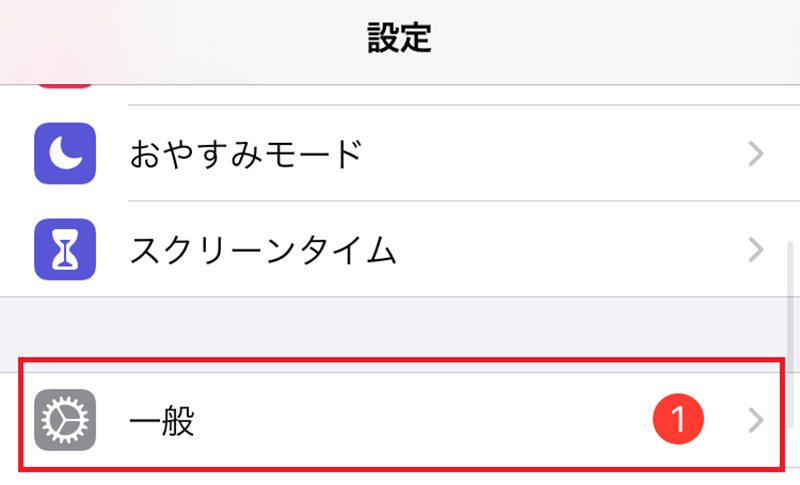
「一般」をタップする
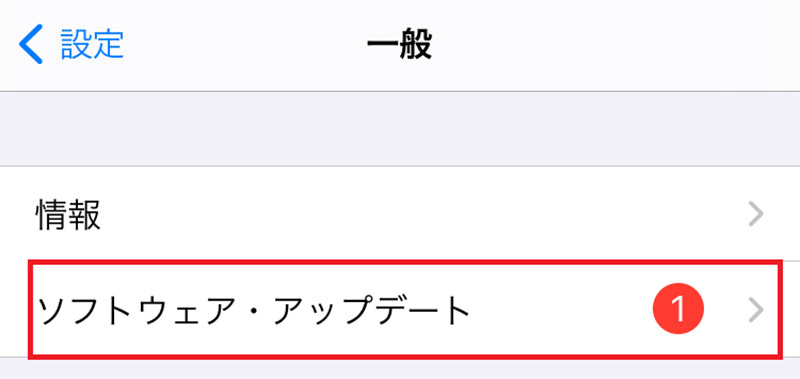
「ソフトウェア・アップデート」をタップする
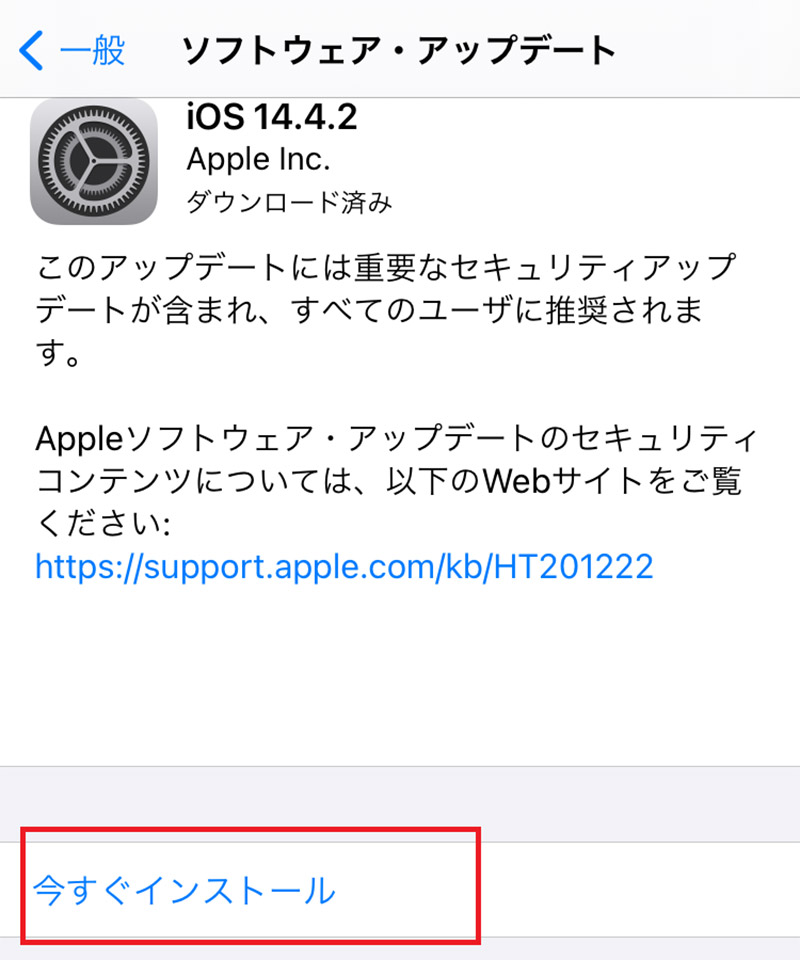
「今すぐインストール」をタップする。そうすれば、OSを最新版にアップデートできる
今回は、YouTubeのキャッシュ削除をする方法やメリット・キャッシュ削除できない原因と対処法について紹介した。ぜひ、紹介した方法を試して、快適にYouTubeを楽しんで欲しい。キャッシュ削除は簡単にできるので、紹介した方法を試して快適にYouTube動画を楽しんで欲しい。
※サムネイル画像(Image:Chubo – my masterpiece / Shutterstock.com)




